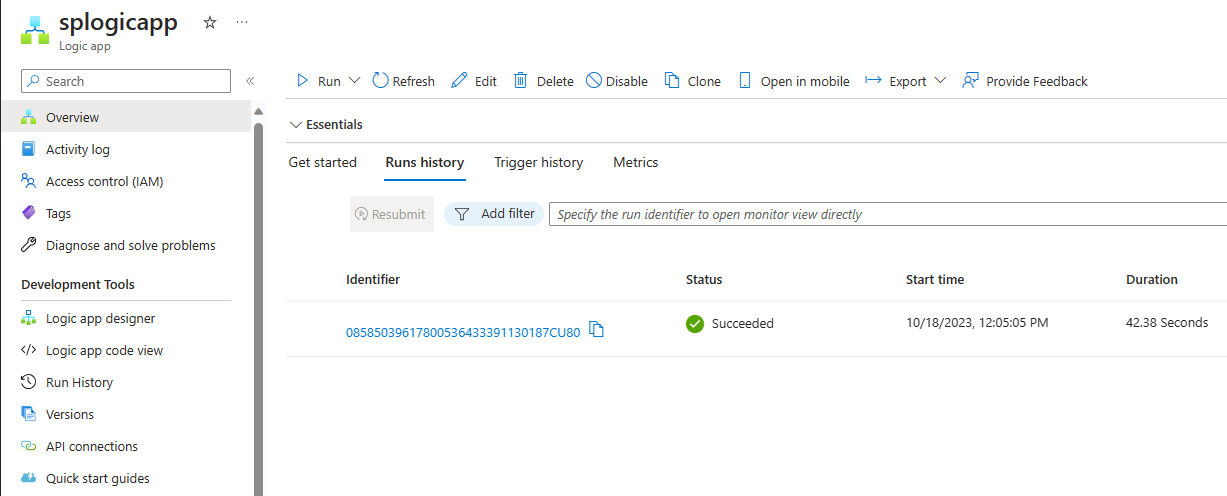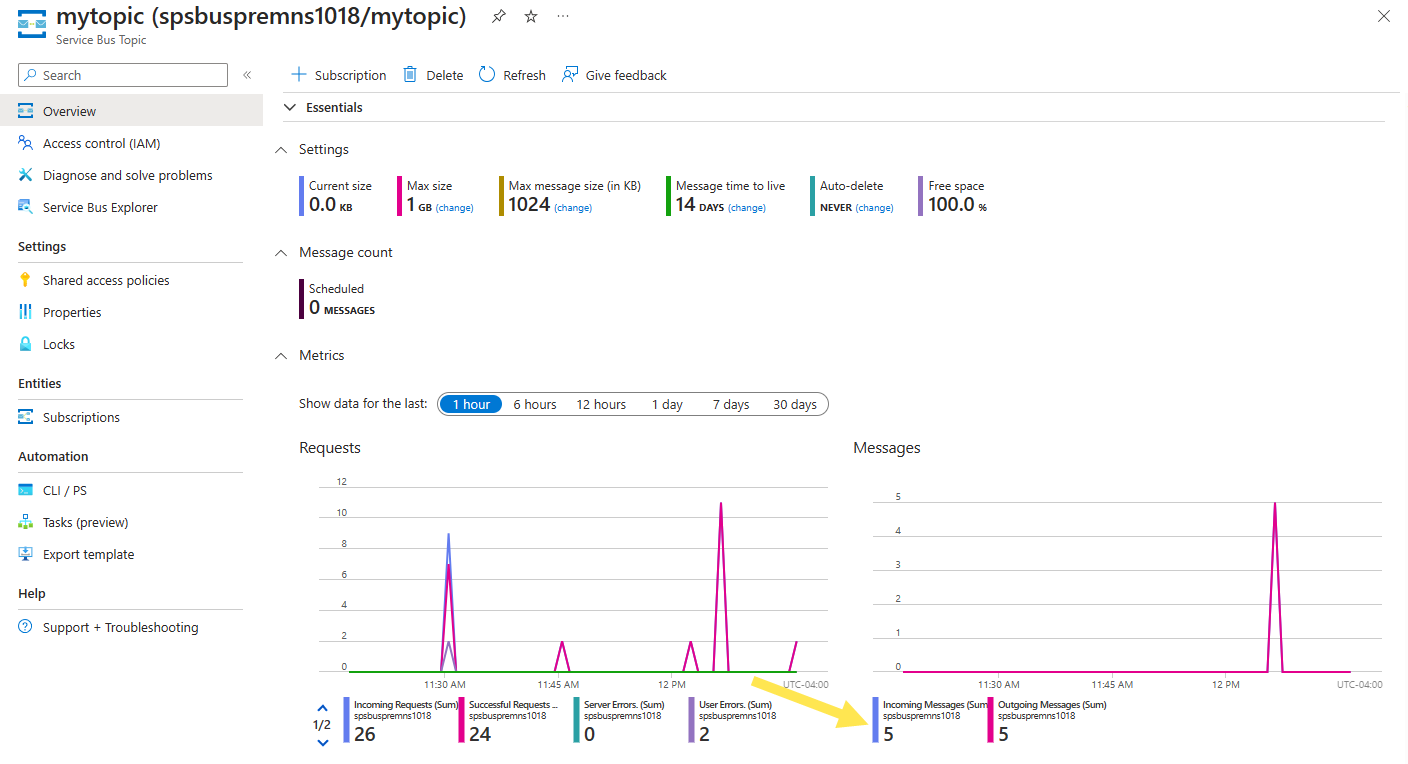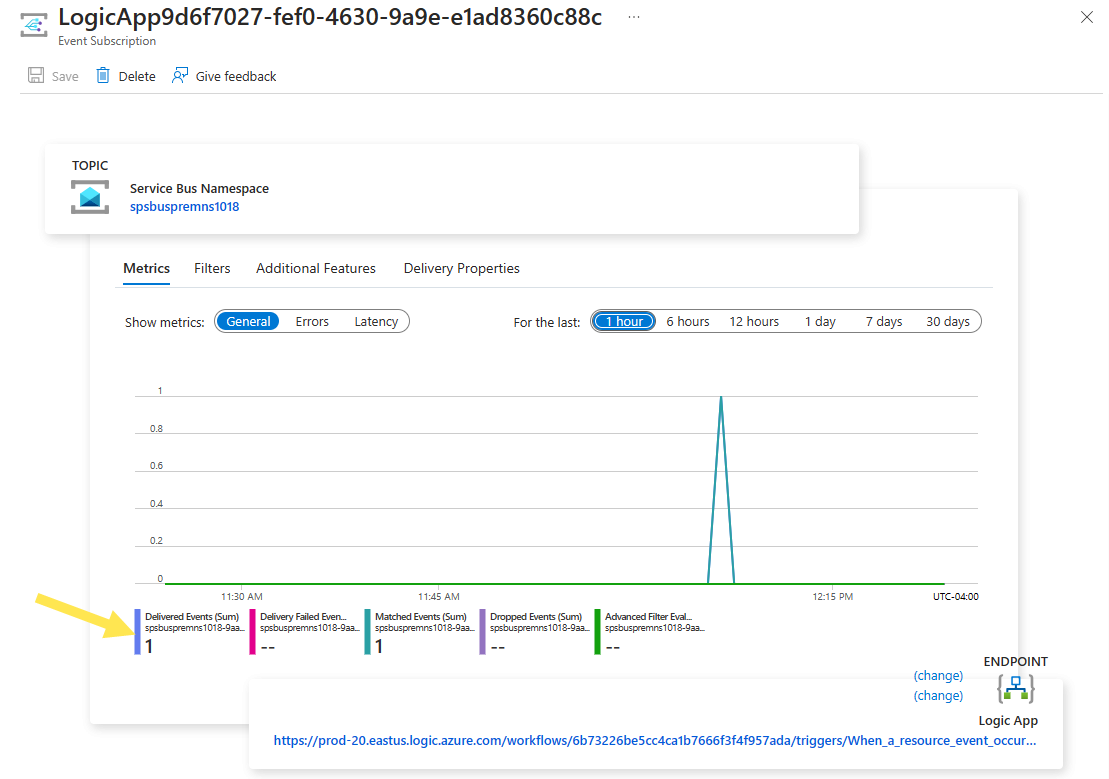Oktatóanyag: Válasz az Azure Event Griden keresztül fogadott Azure Service Bus-eseményekre az Azure Logic Apps használatával
Ebben az oktatóanyagban megtudhatja, hogyan válaszolhat az Azure Event Griden keresztül fogadott Azure Service Bus-eseményekre az Azure Logic Apps használatával.
Előfeltételek
Ha nem rendelkezik Azure-előfizetéssel, első lépésként mindössze néhány perc alatt létrehozhat egy ingyenes fiókot.
Service Bus-névtér létrehozása
Kövesse az oktatóanyag utasításait: Rövid útmutató: Az Azure Portal használatával hozzon létre egy Service Bus-témakört és előfizetéseket a témakörhöz a következő feladatok elvégzéséhez:
- Hozzon létre egy prémium Szintű Service Bus-névteret.
- Szerezze be a kapcsolati sztring.
- Service Bus-témakör létrehozása.
- Hozzon létre egy előfizetést a témakörhöz. Ebben az oktatóanyagban csak egy előfizetésre van szüksége, így nem kell S2 és S3 előfizetéseket létrehoznia.
Üzenetek küldése a Service Bus-témakörbe
Ebben a lépésben egy mintaalkalmazással küld üzeneteket az előző lépésben létrehozott Service Bus-témakörbe.
Klónozza az Azure-service-bus GitHub-adattárat , vagy töltse le a zip-fájlt, és bontsa ki belőle a fájlokat.
A Visual Studióban nyissa meg a \samples\DotNet\Azure.Messaging.ServiceBus\ServiceBusEventGridIntegrationV2 mappát, majd nyissa meg a SBEventGridIntegration.sln fájlt.
Az Megoldáskezelő ablakban bontsa ki a MessageSender projektet, és válassza a Program.cs.
Cserélje le
<SERVICE BUS NAMESPACE - CONNECTION STRING>a Service Bus-névtér kapcsolati sztring és<TOPIC NAME>a témakör nevére.const string ServiceBusConnectionString = "<SERVICE BUS NAMESPACE - CONNECTION STRING>"; const string TopicName = "<TOPIC NAME>";Hozza létre és futtassa a programot, hogy 5 tesztüzenetet (
const int numberOfMessages = 5;) küldjön a Service Bus-témakörnek.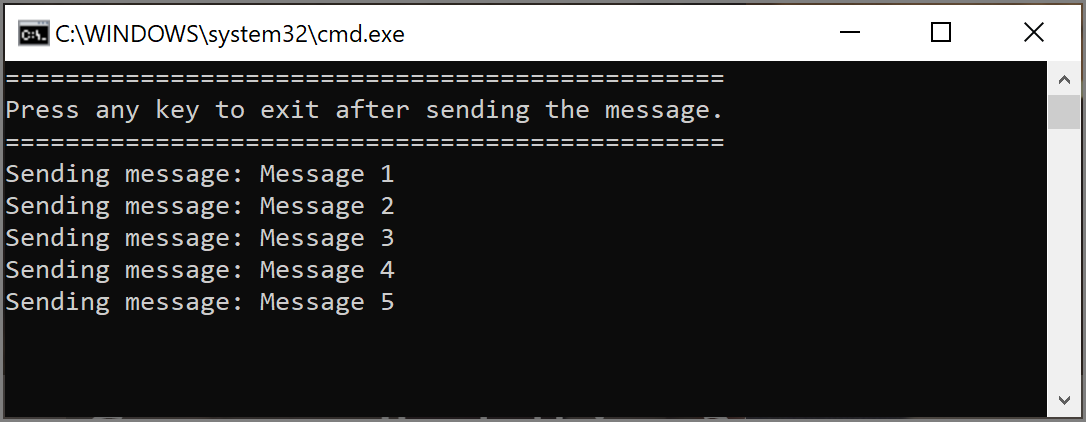
Üzenetek fogadása a Logic Apps használatával
Ebben a lépésben létrehoz egy Azure-logikai alkalmazást, amely a Service Bus-eseményeket az Azure Event Griden keresztül fogadja.
Válassza az + Erőforrás létrehozása, az Integráció, majd a Logikai alkalmazás lehetőséget.
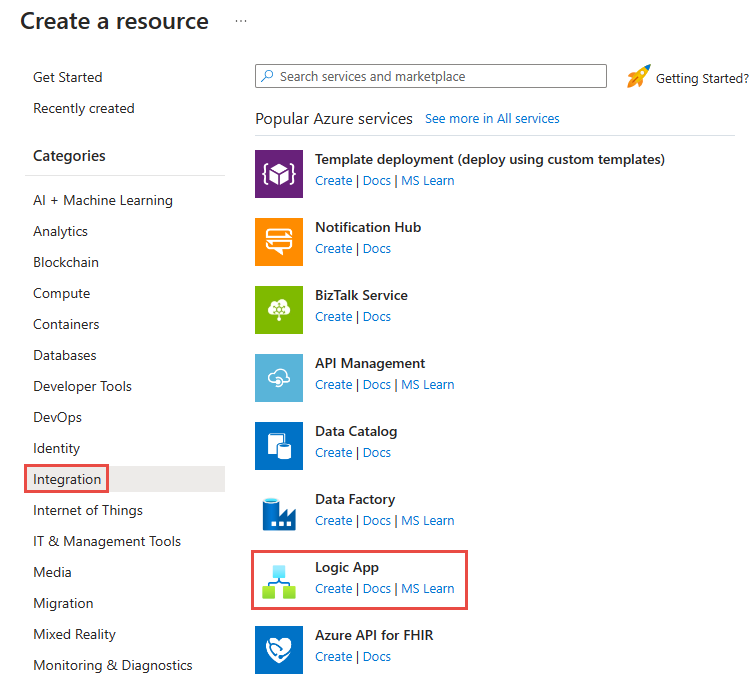
A Logikai alkalmazás létrehozása lapon kövesse az alábbi lépéseket:
- Válassza ki az Azure-előfizetését.
- Válassza a Meglévő használata az erőforráscsoporthoz lehetőséget, és válassza ki azt az erőforráscsoportot, amelyet korábban létrehozott más erőforrásokhoz (például Azure-függvény, Service Bus-névtér) használt.
- Adja meg a logikai alkalmazás nevét.
- Válassza ki a logikai alkalmazás régióját .
- A Terv típusa beállításnál válassza a Felhasználás lehetőséget.
- Válassza a Felülvizsgálat és létrehozás lehetőséget.
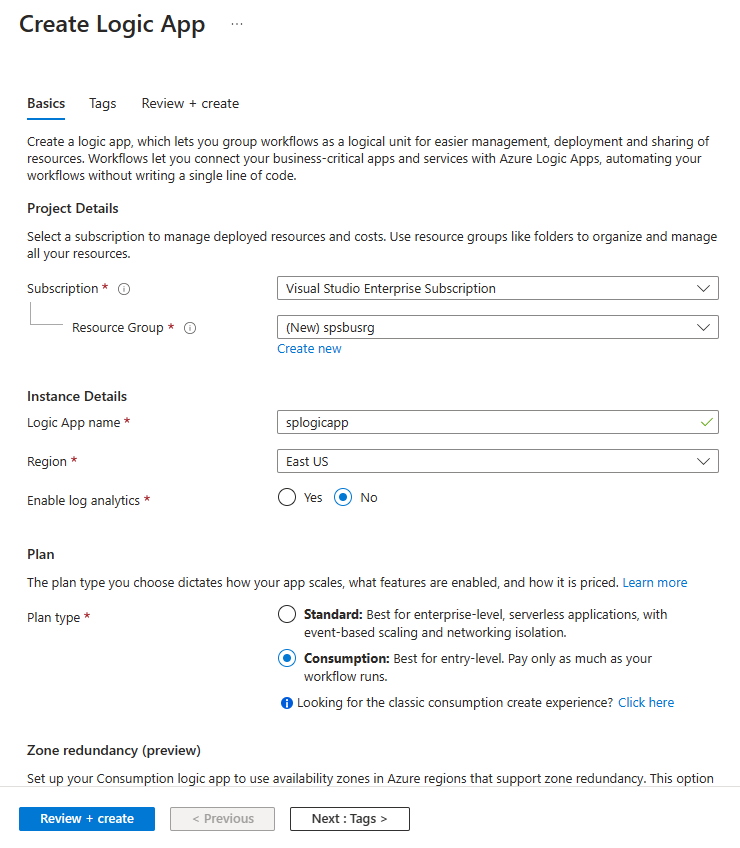
- A Véleményezés + Létrehozás lapon válassza a Létrehozás lehetőséget a logikai alkalmazás létrehozásához.
Az Üzembe helyezés kész lapján válassza az Ugrás az erőforrásra lehetőséget a Logikai alkalmazás lapra való navigáláshoz.
A Logic Apps Tervező lapon válassza az Üres logikai alkalmazás lehetőséget a Sablonok területen.
Üzenet fogadása a Service Busból az Event Griden keresztül
A Logikai alkalmazás lapon válassza a Logikai alkalmazás tervezője lehetőséget a bal oldali menüben.
A jobb oldali panel Sablonok csoportjában válassza az Üres logikai alkalmazás lehetőséget.

A tervezőn hajtsa végre a következő lépéseket:
Keresse meg az Event Gridet.
Válassza ki , hogy mikor következik be erőforrásesemény – Azure Event Grid.

Válassza a Bejelentkezés lehetőséget.

A fiókba való bejelentkezés lapon válassza ki azt a fiókot, ahová be szeretne jelentkezni az Azure-ba. 1.
Az Erőforrás esemény bekövetkezése lapon hajtsa végre a következő lépéseket:
Válassza ki az Azure-előfizetését.
Erőforrástípus esetén válassza a Microsoft.ServiceBus.Namespaces lehetőséget.
Az Erőforrásnév mezőben válassza ki a Service Bus-névteret.
Válassza az Új paraméter hozzáadása lehetőséget, válassza az Utótagszűrő lehetőséget, majd helyezze a fókuszt a legördülő listán kívülre.
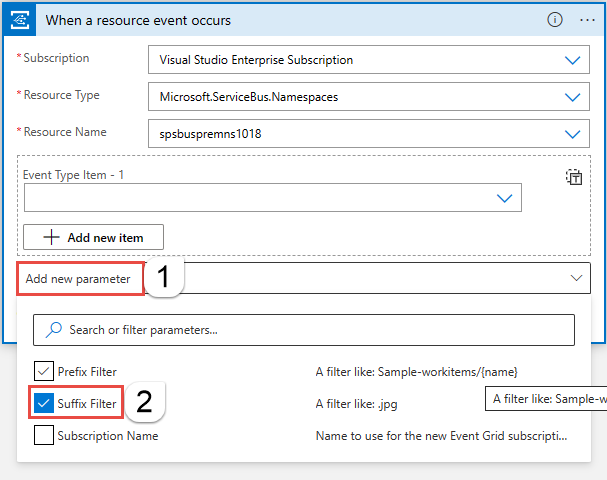
Utótagszűrő esetén adja meg a Service Bus-témakör-előfizetés nevét.
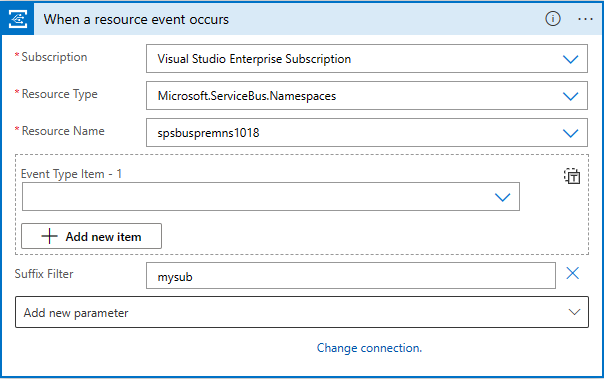
Válassza a + Új lépés lehetőséget a tervezőben, és hajtsa végre a következő lépéseket:
Keresse meg a Service Bust.
Válassza a Service Bus lehetőséget a listában.
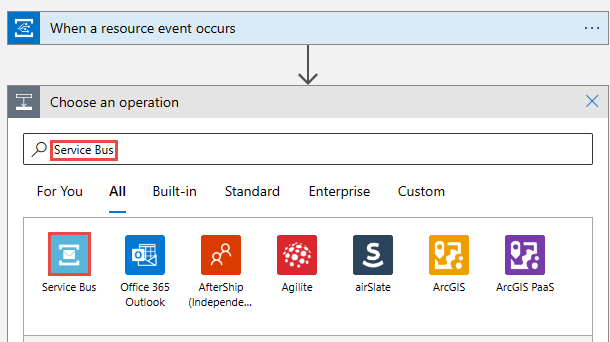
Válassza az Üzenetek lekérése lehetőséget a Műveletek listában.
Válassza az Üzenetek lekérése témakör-előfizetésből (peek-lock) lehetőséget.
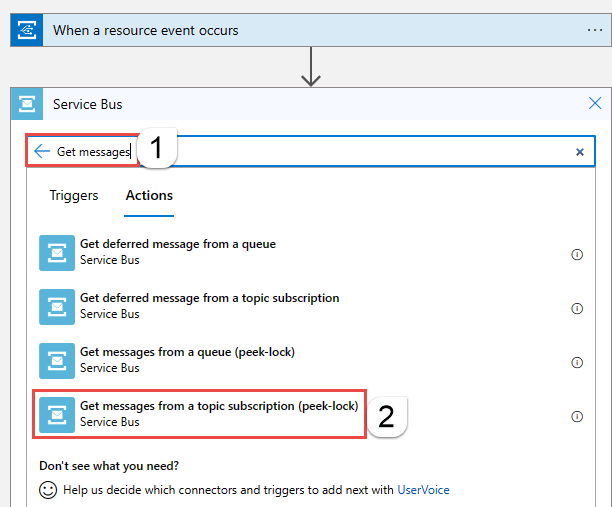
Tegye a következők egyikét:
Adja meg a kapcsolat nevét. Például: Üzenetek lekérése a témakör-előfizetésből.
Ellenőrizze, hogy a hitelesítési típus hozzáférési kulcsra van-e állítva.
A Csatlakozás ion sztring esetében másolja és illessze be a kapcsolati sztring a korábban mentett Service Bus-névtérbe.
Válassza a Létrehozás lehetőséget.
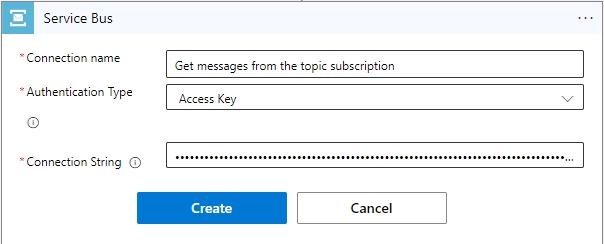
Válassza ki a témakört és az előfizetést.
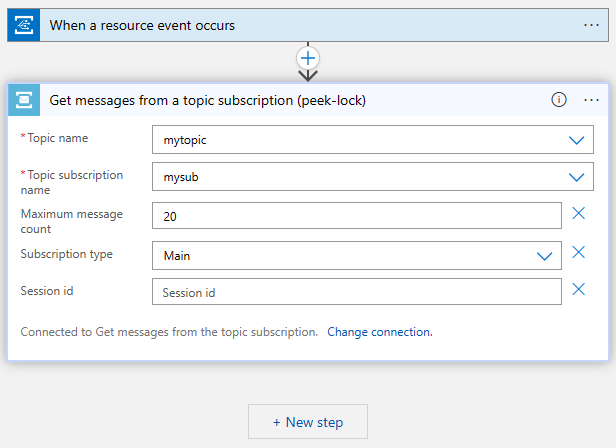
Lépés hozzáadása a fogadott üzenetek feldolgozásához és befejezéséhez
Ebben a lépésben lépésekkel elküldheti a kapott üzenetet egy e-mailben, majd végrehajthatja az üzenetet. Egy valós forgatókönyvben az üzenet végrehajtása előtt feldolgoz egy üzenetet a logikai alkalmazásban.
Foreach-ciklus hozzáadása
Válassza az + Új lépés lehetőséget.
Keressen rá, majd válassza a Vezérlő lehetőséget.
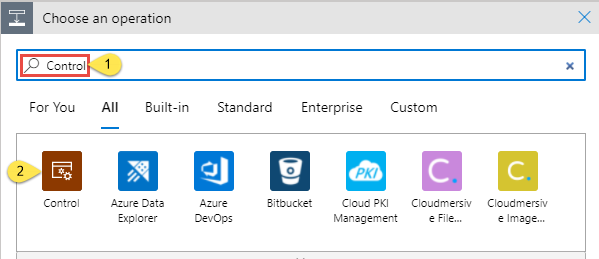
A Műveletek listában válassza az Egyes műveletek lehetőséget.
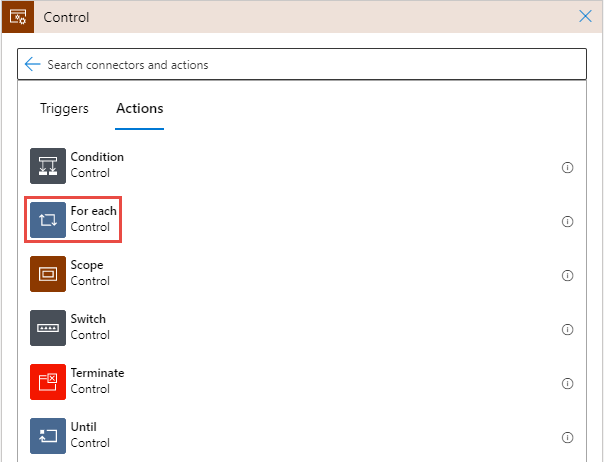
Az előző lépések kimenetének kiválasztásához (ha szükséges, kattintson a szövegmezőbe), válassza a Törzs lehetőséget a Témakör-előfizetés üzeneteinek lekérése (betekintő-zárolás) területén.
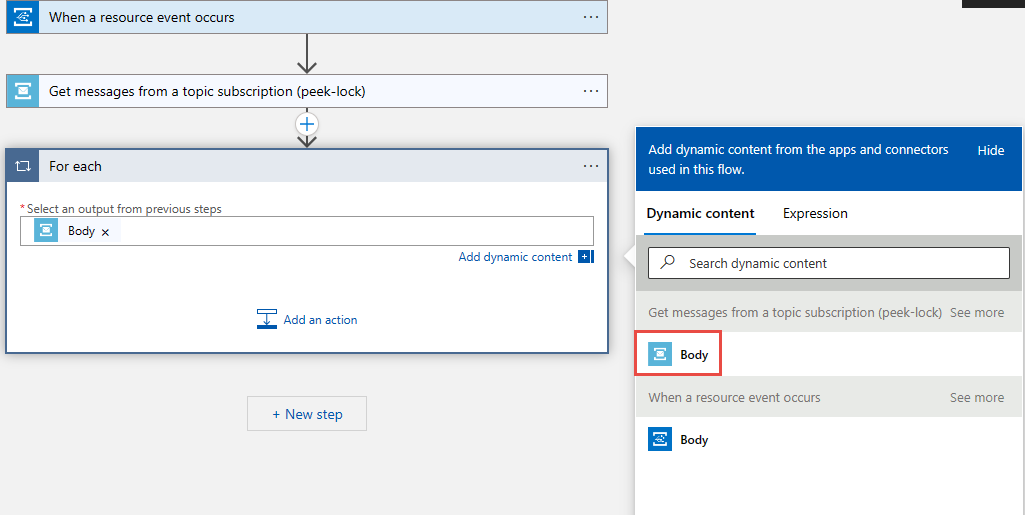
Lépés hozzáadása a foreach ciklusban az e-mail üzenet törzsével való elküldéséhez
Az Egyes ciklusok esetében válassza a Művelet hozzáadása lehetőséget.
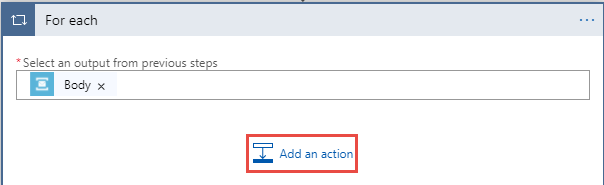
Az Összekötők és műveletek keresése szövegmezőbe írja be az Office 365-öt.
Válassza az Office 365 Outlookot a keresési eredmények között.

A műveletek listájában válassza az E-mail küldése (V2) lehetőséget.
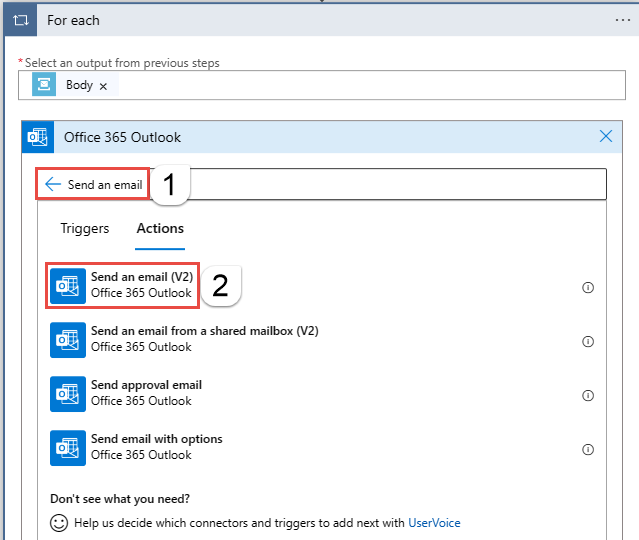
Válassza a Bejelentkezés lehetőséget, és kövesse a lépéseket az Office 365 Outlookhoz való csatlakozáshoz.
Az E-mail küldése (V2) ablakban kövesse az alábbi lépéseket:
Jelölje ki a Szövegtörzs szövegmezőben, és kövesse az alábbi lépéseket:
A Címzett mezőben adjon meg egy e-mail-címet.
Tárgyként adja meg a Service Bus-témakör előfizetéséből kapott üzenetet.
Váltson kifejezésre.
Adja meg a következő kifejezést:
base64ToString(items('For_each')?['ContentData'])Kattintson az OK gombra.
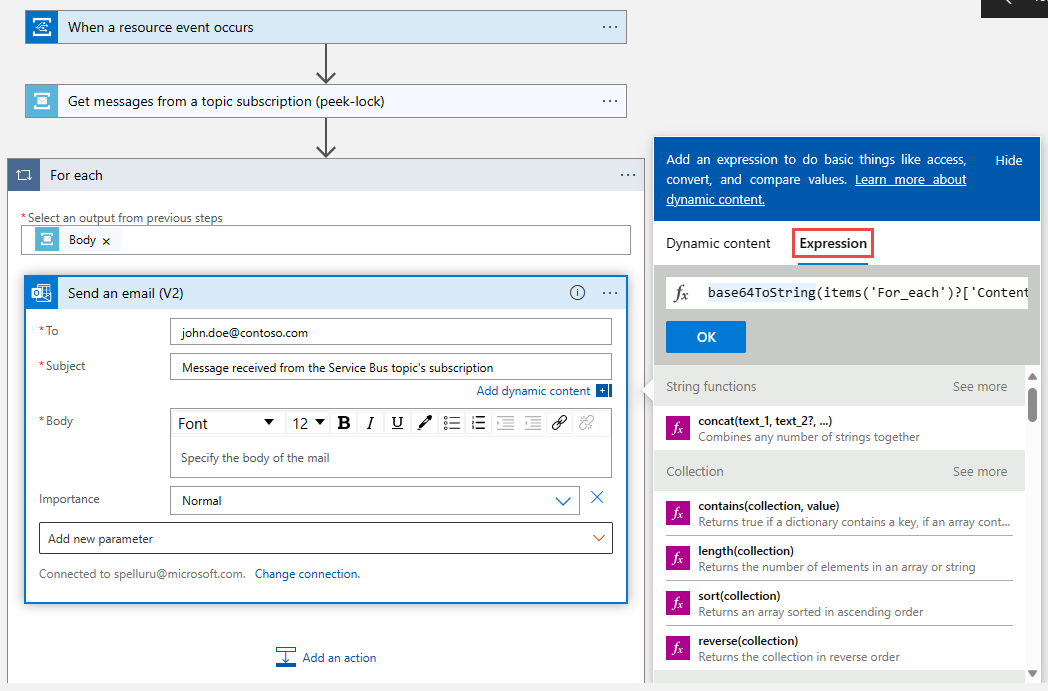
Az üzenet befejezéséhez adjon hozzá egy másik műveletet a foreach ciklusban
Az Egyes ciklusok esetében válassza a Művelet hozzáadása lehetőséget.
Válassza a Service Bus lehetőséget a Legutóbbiak listában.
A műveletek listájából válassza a Témakör-előfizetés üzenetének befejezése lehetőséget.
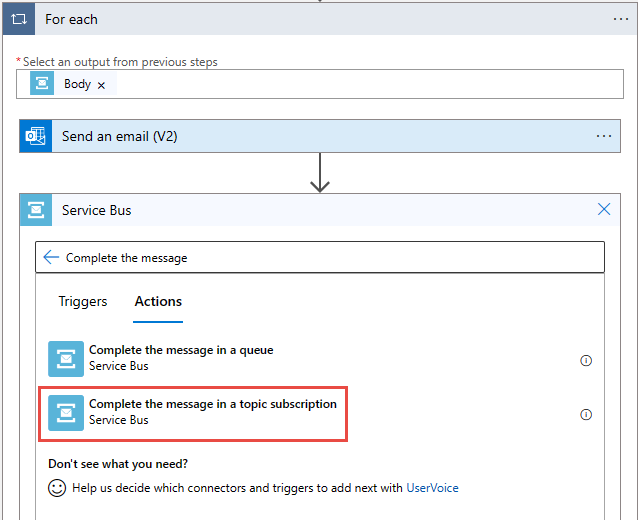
Válassza ki a Service Bus-témakört.
Válasszon egy előfizetést a témakörhöz.
Az üzenet zárolási jogkivonatához válassza a Dinamikus tartalom jogkivonatának zárolása lehetőséget.

Válassza a Logic Apps Tervező eszköztár Mentés elemét a logikai alkalmazás mentéséhez.

Az alkalmazás tesztelése
Ha még nem küldött tesztüzeneteket a témakörnek, kövesse az Üzenetek küldése a Service Bus témakörbe című szakasz utasításait, hogy üzeneteket küldjön a témakörnek.
Váltson a logikai alkalmazás Áttekintés lapjára, majd váltson az alsó panel Futtatások előzményei lapjára. Láthatja, hogy a logikai alkalmazás a témakörnek küldött üzeneteket futtatja. A logikai alkalmazás futtatása eltarthat néhány percig. Válassza az eszköztár Frissítés elemét a lap frissítéséhez.
Válassza ki a logikai alkalmazás futtatását a részletek megtekintéséhez. Figyelje meg, hogy 5 üzenetet feldolgozott a ciklusban.

Minden egyes, a logikai alkalmazás által kapott üzenethez e-mailt kell kapnia.
Hibaelhárítás
Ha a várakozás és a frissítés után nem látja a hívásokat, kövesse az alábbi lépéseket:
Ellenőrizze, hogy az üzenetek elérték-e a Service Bus-témakört. Tekintse meg a bejövő üzenetek számlálót a Service Bus-témakör lapján. Ebben az esetben egyszer futtattam a MessageSender alkalmazást, így 5 üzenetet látok.
Győződjön meg arról, hogy nincsenek aktív üzenetek a Service Bus-előfizetésben. Ha nem lát eseményeket ezen a lapon, ellenőrizze, hogy a Service Bus-előfizetés lapon nem jelenik-e meg aktív üzenetszám. Ha a számláló száma nullánál nagyobb, az előfizetés üzenetei valamilyen okból nem lesznek továbbítva a kezelő függvénynek (eseményelőfizetés-kezelő). Ellenőrizze, hogy megfelelően állította-e be az esemény-előfizetést.
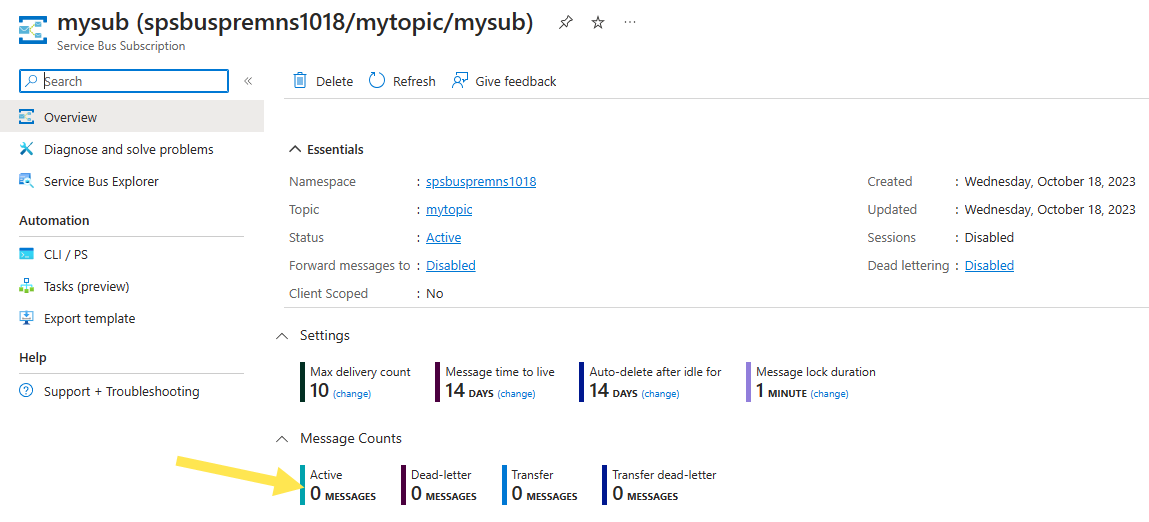
A kézbesített eseményeket a Service Bus-névtér Események lapján is láthatja.
Azt is láthatja, hogy az események az Esemény-előfizetés lapon lesznek kézbesítve. Ehhez a laphoz az Esemény lapon található esemény-előfizetés kiválasztásával érheti el.
Következő lépések
- További tudnivalók az Azure Event Grid szolgáltatásról.
- További tudnivalók az Azure Functions szolgáltatásról.
- További tudnivalók az Azure App Service szolgáltatás Logic Apps funkciójáról.
- További tudnivalók az Azure Service Bus szolgáltatásról.